برای مشاوره نحوه تغییر زبان گوگل
برای مشاوره نحوه تغییر زبان گوگل


گوگل به عنوان یکی از پرکاربردترین موتور جستجو و پلتفرم های دیجیتال، خدمات متنوعی را به کاربران در سراسر جهان ارائه می دهد. یکی از ویژگی های مهم این پلتفرم، امکان تغییر زبان بوده که به کاربران اجازه می دهد تا محتوا و تنظیمات گوگل را به زبان دلخواه خود مشاهده و استفاده کنند. تغییر زبان در گوگل نه تنها دسترسی به اطلاعات را برای کاربران غیرانگلیسی زبان آسان تر می کند، بلکه می تواند تجربه کاربری را بهبود بخشد و کمک کند تا کاربران بهتر و سریع تر با رابط کاربری تعامل داشته باشند.
با توجه به اهمیت تغییر زبان گوگل و تغییر زبان گوگل از انگلیسی به فارسی برای بسیاری از کاربران، در این مقاله ضمن آموزش نحوه تغییر زبان گوگل کروم در کامپیوتر، به بررسی نحوه تغییر زبان گوگل در اندروید و نحوه تغییر زبان گوگل در آیفون پرداخته شده، همچنین توضیحاتی در رابطه با فارسی کردن گوگل کروم در مک نیز ارائه شده است.
آموزش تغییر زبان گوگل در کامپیوتر
تغییر زبان گوگل در کامپیوتر یکی از قابلیت های مفیدی است که به کاربران اجازه می دهد تا زبان مورد نظر خود را برای جستجوها، تنظیمات و نمایش محتوا انتخاب کنند. این امکان به ویژه برای کاربرانی که زبان اصلی شان انگلیسی نیست، بسیار کارآمد است. در این بخش از مقاله به آموزش تغییر زبان گوگل در کامپیوتر به صورت گام به گام و تصویری پرداخته شده است.
در ابتدا افراد می بایست وارد مرورگر شده و به سایت گوگل google.com مراجعه نمایند. در صورتی که افراد از قبل به اکانت گوگل خود وارد نشده باشند، باید ابتدا وارد حساب خود شوند. برای این کار می بایست در گوشه بالای سمت راست صفحه روی گزینه Sign in کلیک کرده و با وارد کردن اطلاعات کاربری خود، وارد حساب گوگل خود شوند.
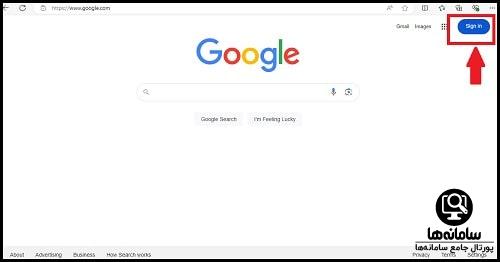
پس از ورود به حساب کاربری، روی آیکون پروفایل خود در گوشه بالای سمت راست کلیک کرده و سپس می بایست گزینه language را انتخاب نمایند.
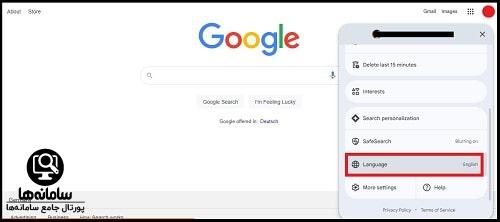
این گزینه افراد را به صفحه ای هدایت می کند که می توانند تنظیمات زبان حساب خود را مدیریت نمایند.
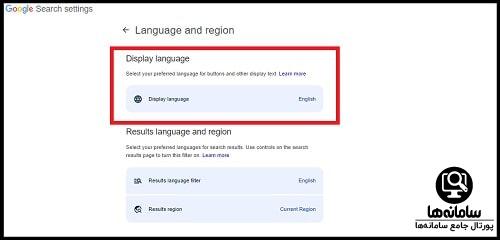
با ورود به این بخش می بایست از قسمت display language، زبان مورد نظر را انتخاب نمود.
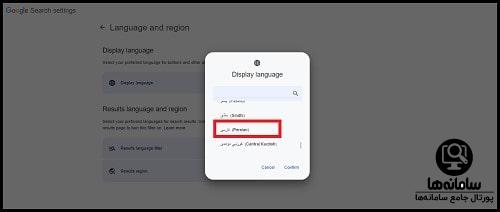
با انتخاب گزینه زبان فارسی و کلیک بر روی گزینه confirm عملیات فارسی کردن گوگل با موفقیت انجام می گردد. به طور کلی نحوه تغییر زبان گوگل کروم فرآیندی ساده است که به کاربران این امکان را می دهد تا محیط جستجو و تنظیمات گوگل را بر اساس ترجیحات زبانی خود سفارشی سازی کنند. این قابلیت به خصوص برای کاربرانی که به چند زبان تسلط دارند، می تواند تجربه کاربری بهتری را فراهم کند.
نحوه تغییر زبان گوگل در اندروید
تغییر زبان گوگل در دستگاه های اندروید می تواند تجربه کاربری افراد را بهبود بخشد، به ویژه اگر زبان پیش فرض دستگاه با زبان مادری فرد متفاوت باشد. گوگل به کاربران این امکان را می دهد که زبان های مختلفی را برای جستجو ها، تنظیمات و اپلیکیشن های خود انتخاب کنند. در این بخش از مقاله به آموزش گام به گام نحوه تغییر زبان گوگل در اندروید به صورت تصویری پرداخته شده است.
در گام نخست افراد می بایست دستگاه اندرویدی خود را روشن کرده و پس از اجرای برنامه گوگل به بخش تنظیمات (Settings) مراجعه نمایند.
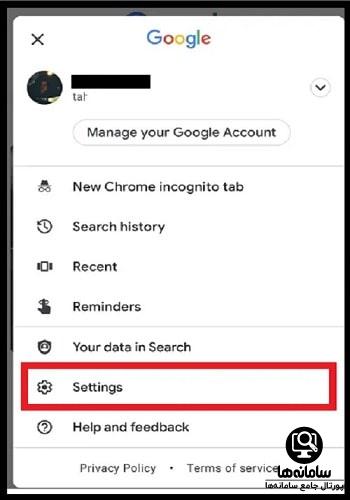
با انتخاب این گزینه افراد به صفحه جدیدی وارد شده و می بایست گزینه Langauge and region را لمس کرده و سپس از لیست زبان های موجود زبان فارسی را انتخاب نمایند.
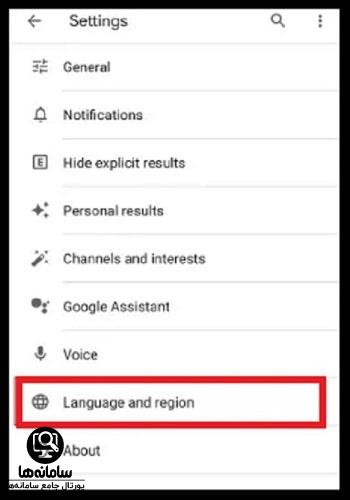
پس از انتخاب زبان فارسی عملیات فارسی کردن گوگل با موفقیت به اتمام خواهد رسید.
به طور کلی تغییر زبان گوگل در دستگاه های اندروید بسیار ساده بوده و این امکان به کاربران کمک می کند تا تجربه بهتری در استفاده از اپلیکیشن ها و خدمات گوگل داشته باشند. با تنظیم زبان دلخواه می توان محیط دستگاه و خدمات گوگل را کاملا بر اساس نیازها و ترجیحات خود سفارشی نمود.
نحوه تغییر زبان گوگل در آیفون
آیفون به عنوان یکی از محبوب ترین دستگاه های هوشمند، تنظیمات خاص خود را برای تغییر زبان اپلیکیشن ها و خدمات گوگل ارائه می دهد. تغییر زبان گوگل در آیفون به کاربران این امکان را می دهد تا تجربه جستجو و استفاده از سرویس های گوگل را به زبان دلخواه خود داشته باشند. در این بخش از مقاله به آموزش نحوه تغییر زبان گوگل در آیفون به صورت تصویری پرداخته شده است.
در گام نخست به منظور تغییر زبان گوگل در آیفون افراد می بایست به بخش تنظیمات گوشی آیفون setting مراجعه کرده و از بخش General گزینه Search Setting را انتخاب نمایند.
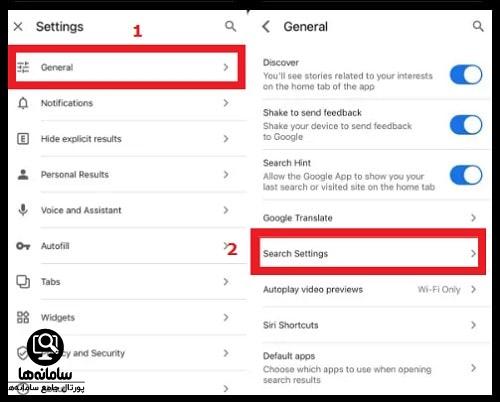
در این مرحله افراد می بایست در بخش Language of search results زبان مورد نظر را در کادر مربوطه انتخاب نمایند.
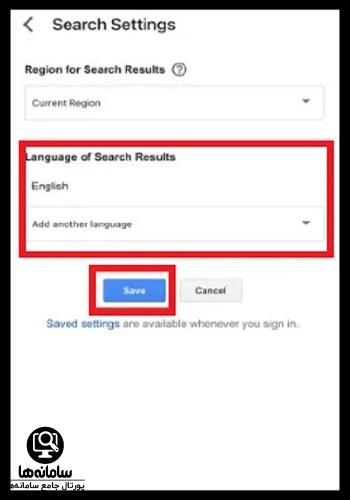
پس از وارد کردن زبان مورد نظر و انتخاب گزینه Save، عملیات فارسی کردن گوگل در آیفون با موفقیت انجام می گردد.
به طور کلی تغییر زبان گوگل در آیفون فرآیندی ساده بوده که می تواند تجربه کاربری افراد را بهبود بخشد. با تغییر زبان دستگاه یا اپلیکیشن های گوگل می توان محیط کاربری را بر اساس نیازهای زبانی خود سفارشی کرد. این قابلیت به کاربران چندزبانه کمک می کند تا به راحتی بین زبان های مختلف جابجا شوند و از خدمات گوگل بهره مند شوند.
فارسی کردن گوگل کروم در مک
در بخش های پیشین به آموزش تغییر زبان گوگل در اندروید، آیفون و کامپیوتر پرداخته شد. فارسی کردن گوگل کروم در مک یکی از اقداماتی است که می تواند تجربه وب گردی کاربران فارسی زبان را بهبود بخشد. تغییر زبان مرورگر گوگل کروم به فارسی به کاربران این امکان را می دهد که تمامی منوها، تنظیمات و پیام های مرورگر را به زبان مادری خود مشاهده کنند. در این بخش از مقاله به آموزش تغییر زبان گوگل در مک پرداخته شده است.
با توجه به این موضوع که سیستم عامل مک اجازه تغییر زبان گوگل کروم را به کاربران نمی دهد، لذا کاربران به منظور تغییر زبان گوگل کروم در مک می بایست زبان پیش فرض سیستم مک را تغییر دهند تا زبان گوگل کروم نیز عوض شود. بدین منظور می بایست System preference را باز کرده و به بخش Language and Region وارد گردند.
سپس با انتخاب گزینه + که در زیر پنجره سمت چپ قرار دارد، زبان مورد نظر خود را اضافه نمایند. در این مرحله پیغامی مبنی بر تغییر زبان پیش فرض نمایش داده خواهد شد که کاربران می بایست آن را تایید نمایند.
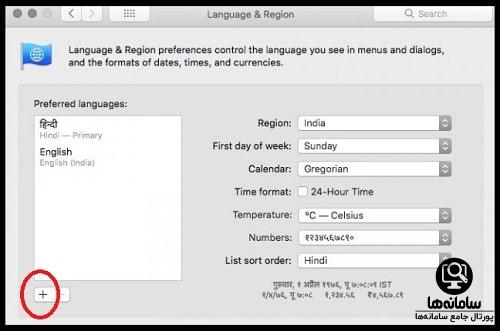
بدین ترتیب تغییر زبان گوگل کروم در مک با موفقیت انجام می گردد.
به طور کلی با انجام مراحل آموزش تغییر زبان گوگل در مک مرورگر گوگل کروم در مک به زبان فارسی تنظیم می شود و تمامی منو ها و تنظیمات به زبان فارسی نمایش داده خواهند شد. این کار نه تنها باعث راحت تر شدن کار با مرورگر می شود، بلکه به کاربران فارسی زبان کمک می کند تا بهتر از قابلیت های گوگل کروم استفاده کنند و تجربه کاربری بهتری داشته باشند.
تغییر زبان گوگل کروم فارسی و انگلیسی
تا به اینجای مقاله در خصوص آموزش تغییر زبان گوگل که به صورت پیش فرض انگلیسی است، صحبت شد. البته نکته ای که باید به آن توجه داشت این است که معمولا برنامه های یک سیستم از زبان تنظیم شده برای همان سیستم پیروی می کنند به این معنا که اگر زبان سیستم عامل دستگاه فارسی تنظیم شود به احتمال بالایی برنامه هایی مانند گوگل کروم نیز همان زبان را اجرا می کنند.
در رابطه با تغییر زبان گوگل کروم فارسی و انگلیسی باید گفت به صورت کلی این کار از بخش تنظیمات برنامه یا Settings انجام می شود. بخش تنظیمات در حالت عمومی در صفحه نخست برنامه و زیر مجموعه منویی است که به شکل سه نقطه، سه خط روی هم و یا همان عبارت تنظیمات یا Settings نمایش داده می شود. پس از ورود به این بخش باید از زیر مجموعه زبان ها یا Languages نسبت به تغییر زبان گوگل کروم فارسی و انگلیسی اقدام نمود.
دانستن این نکته سبب می شود که افراد بتوانند در هر سیستمی از قبیل کامپیوتر و یا گوشی تلفن همراه و نیز با هر سیستم عاملی توانایی تغییر زبان گوگل کروم فارسی و انگلیسی را داشته باشند زیرا این امکان وجود دارد که مسیر تنظیمات از یک سیستم به سیستمی دیگر اندکی متفاوت باشد.
اگر بعد از خواندن این مقاله، سوال یا ابهامی در خصوص تغییر زبان گوگل داشتید هم می توانید با کارشناسان مرکز مشاوره سامانه ها تماس بگیرید. کارشناسان سامانه ها تمام سوالات شما را به کامل ترین شکل ممکن پاسخگو هستند.


پاسخ مشاور: پس از اجرای برنامه گوگل بایستی به بخش تنظیمات برید و از طریق گزینه زبان، تغییرات لازم رو انجام بدید. توضیحات کامل در مقاله وجود داره.